windows11怎么看电脑型号 Win11系统下查看电脑型号的步骤
在使用Windows 11系统的电脑时,有时候我们需要查看电脑的型号以便进行一些操作或者解决问题,那么在Win11系统下,如何快速查看电脑型号呢?下面就让我们一起来了解一下查看电脑型号的具体步骤。
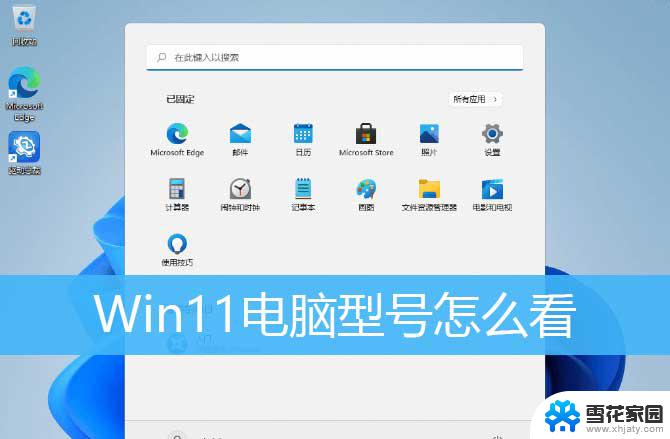
1、按 Win + R 组合键,打开运行,输入 msinfo32 命令,按确定或回车,打开系统信息;
2、系统信息窗口,左侧有几个选项。分别是系统摘要,硬件资源、组件、软件环境,大家可以分别展开这些项进行查看;
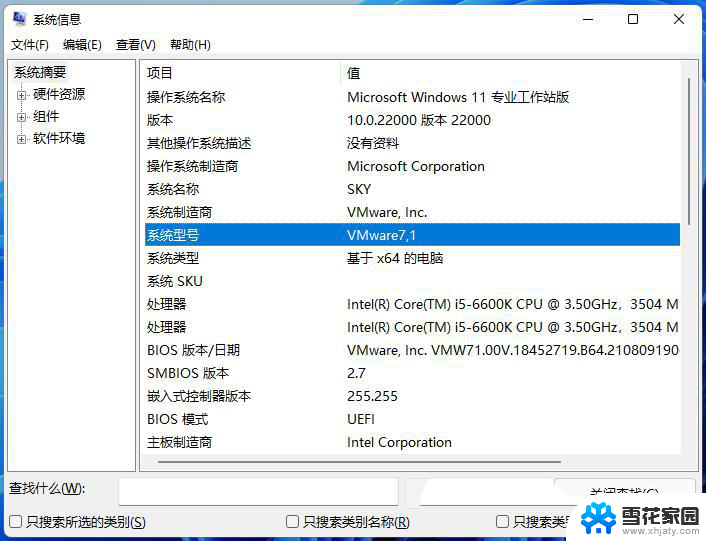
1、桌面右键点击空白处,在打开的菜单项中,选择在 Windows 终端 中打开;
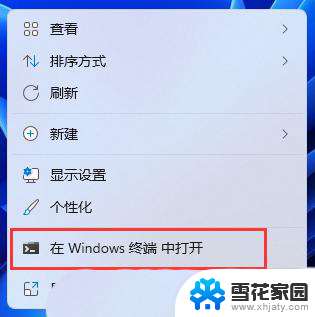
2、Windows PowerShell 窗口中,执行以下命令以检查电脑型号以及设备的序列号:
Get-CimInstance -ClassName Win32_ComputerSystem
3、或者使用以下这条命令:
Get-CimInstance -ClassName Win32_bios
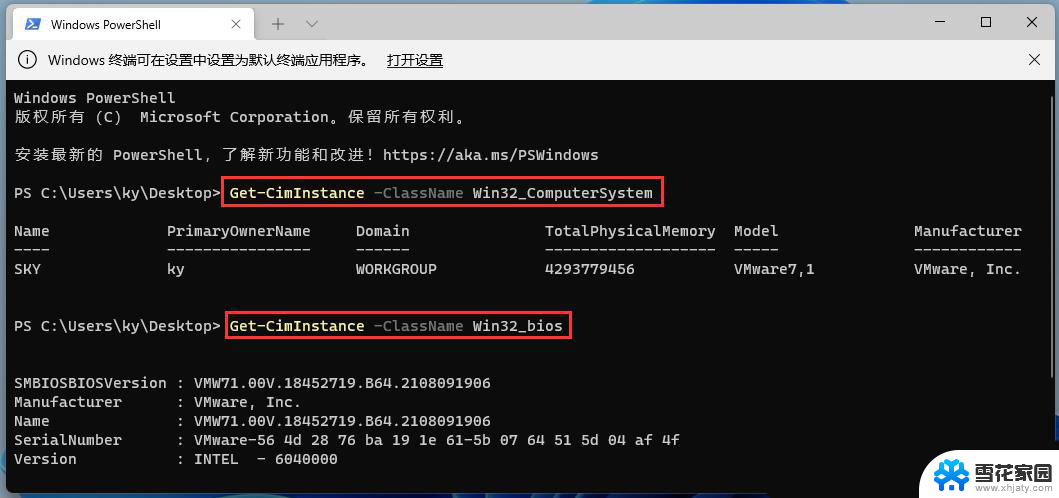
1、按 Win + R 组合键,打开运行,输入 cmd 命令,按确定或回车,打开命令提示符窗口;
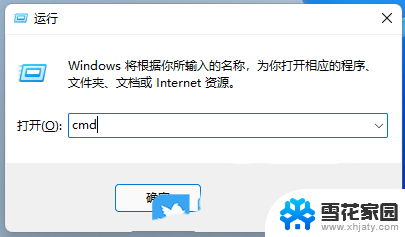
2、命令提示符窗口中,输入并回车执行以下命令即可查看电脑型号:
wmic csproduct get name
3、也可以使用以下命令获取电脑系统型号和序列号:
wmic csproduct get name, identifyingnumber
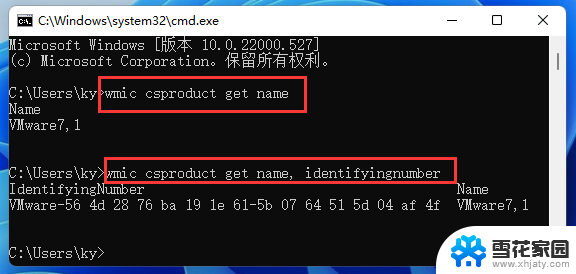
以上三种方法,都是通过读取BIOS的方法来获取厂商写入的制造商、型号和序列号等信息。适用于Windows不同版本的系统。
电脑怎么查看打印机型号? Win11打印机型号的两种方法
win 11系统怎么看显卡配置? Win11电脑显卡配置的两种查询方法
win11系统怎么查看硬件配置信息? Win11用WMIC命令查看硬件信息的技巧
以上就是如何查看电脑型号的全部内容,有需要的用户可以根据以上步骤进行操作,希望对大家有所帮助。
windows11怎么看电脑型号 Win11系统下查看电脑型号的步骤相关教程
-
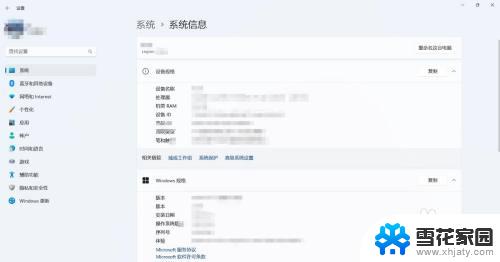 win11设置电脑型号 如何调整Win11系统信息中的电脑型号
win11设置电脑型号 如何调整Win11系统信息中的电脑型号2023-10-05
-
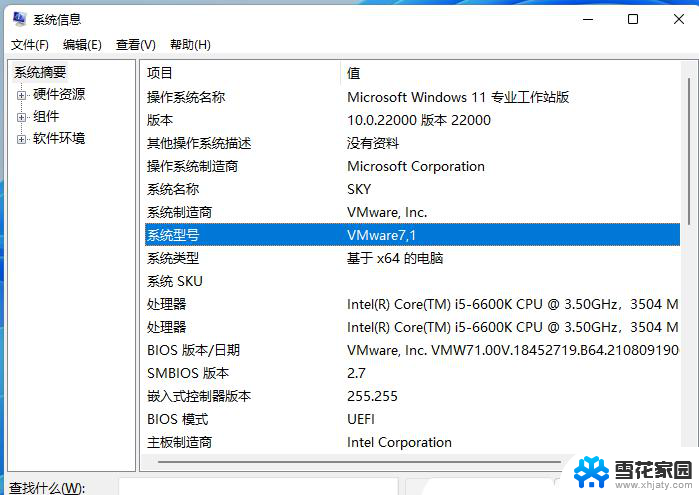 win11如系统何看笔记本电脑型号和配置 笔记本电脑配置查询方法
win11如系统何看笔记本电脑型号和配置 笔记本电脑配置查询方法2024-10-25
-
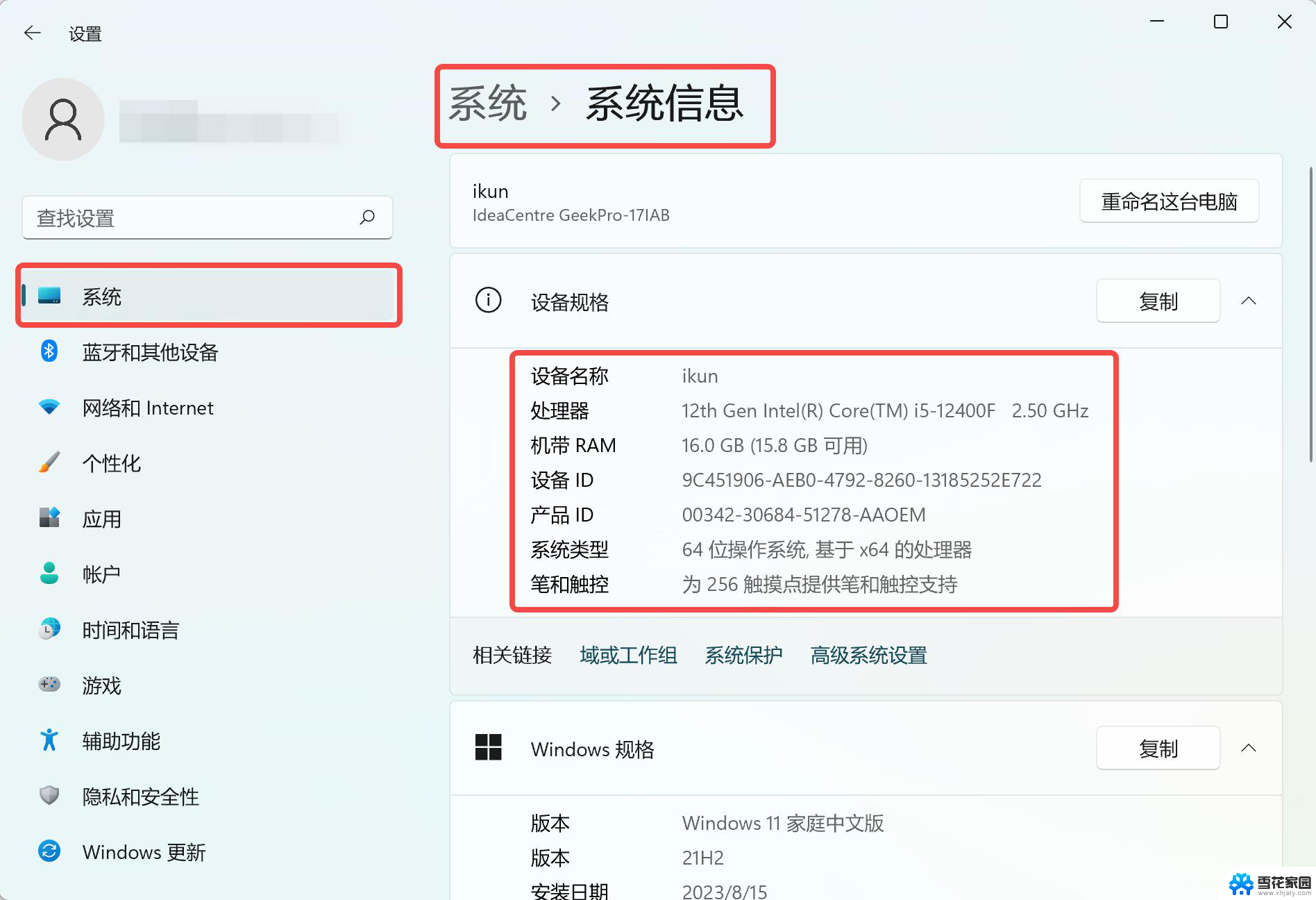 电脑win11系统配置窗口哪里看 Windows11如何查看自己的配置信息
电脑win11系统配置窗口哪里看 Windows11如何查看自己的配置信息2024-12-27
-
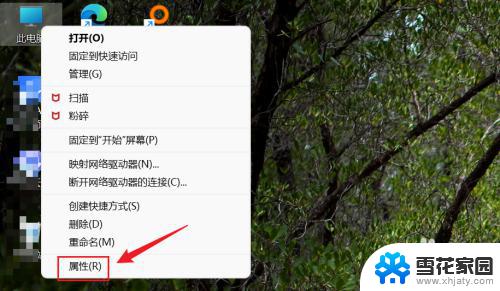 windows11系统名怎么看 Win11怎么查看计算机的全称
windows11系统名怎么看 Win11怎么查看计算机的全称2023-11-03
- win11看系统信息 Windows11系统如何查看系统性能
- win11怎么查看历史更新记录 Windows11系统更新历史记录查看方法
- win11怎么看电脑显卡配置 win11系统显卡信息在哪里查看
- 怎么看电脑显卡的配置 Win11系统的显卡配置查询方法
- windows11密钥在哪看 如何查看win11系统密钥
- win11在桌面右下角显示系统版本 Windows11查看版本信息方法
- win11添加开机自启软件 Win11哪里可以设置软件开机自启动
- win11系统开机启动项设置怎么设置 Win11如何设置开机启动项
- win11如何互相切换文件 Win11怎么实现文件和资料的简便分享
- win11锁屏显示的提示怎么去掉 Windows11系统锁屏通知显示关闭步骤
- win11设置鼠标漂移 Windows11鼠标漂移一直存在怎么解决
- win11主文件夹显示如何设置 Win11怎么设置常用文件夹显示方式
win11系统教程推荐
- 1 win11系统开机启动项设置怎么设置 Win11如何设置开机启动项
- 2 win11如何互相切换文件 Win11怎么实现文件和资料的简便分享
- 3 win11设置鼠标漂移 Windows11鼠标漂移一直存在怎么解决
- 4 怎么让win11显示秒 Win11调整时间设置显示秒
- 5 玩游戏的时候win11老是自动新建桌面 Win11开机桌面无限刷新怎么调整
- 6 win11让桌面图标 列表 Win11系统桌面图标排列方式设置
- 7 win11有蓝牙图标不能连接 win11蓝牙无法连接怎么解决
- 8 win11系统内的开关按钮怎么看 Win11系统的电源按钮在哪里设置
- 9 win11下载 取消自动排序 如何在Excel倒数321关闭自动排序功能
- 10 win11电脑 无线投屏到电视 win11投屏到电视机步骤